5 lý do nên chuyển từ google calendar sang notion calendar
Kể từ khi ra mắt vào tháng 1 năm 2024, Notion Calendar đã trở thành một giải pháp thay thế hấp dẫn cho Google Calendar. Cả hai ứng dụng đều có ưu và nhược điểm, nhưng có một số lý do khá chính đáng để cân nhắc chuyển sang Notion Calendar.
1. Sử dụng Dark Mode trên tất cả các thiết bị có Notion Calendar
Mặc dù có thể sử dụng Dark Mode trong ứng dụng dành cho điện thoại thông minh Google Calendar nhưng nó không khả dụng trong phiên bản web nếu không có plugin hoặc theme bên ngoài. Ngay cả khi bật Dark Mode cho máy Mac, chỉ các cạnh bên ngoài của trình duyệt chuyển sang màu tối; Bản thân Google Calendar vẫn sáng sủa.
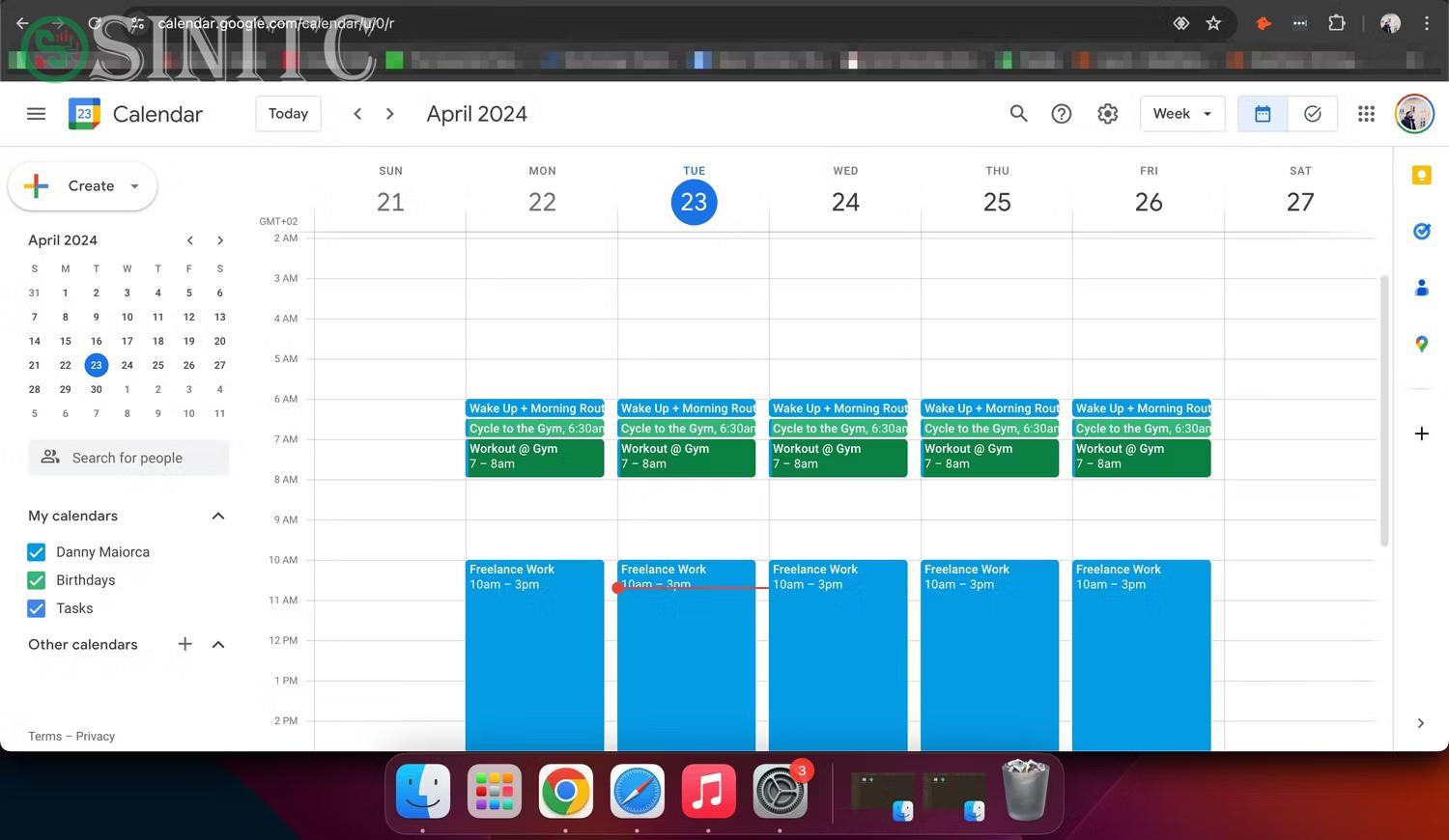
Trong khi đó, Notion Calendar tôn trọng cài đặt Dark Mode của máy tính, chuyển sang màu tối khi bật chế độ này. Bạn cũng có thể sử dụng Dark Mode trên Notion Calendar cho điện thoại thông minh.
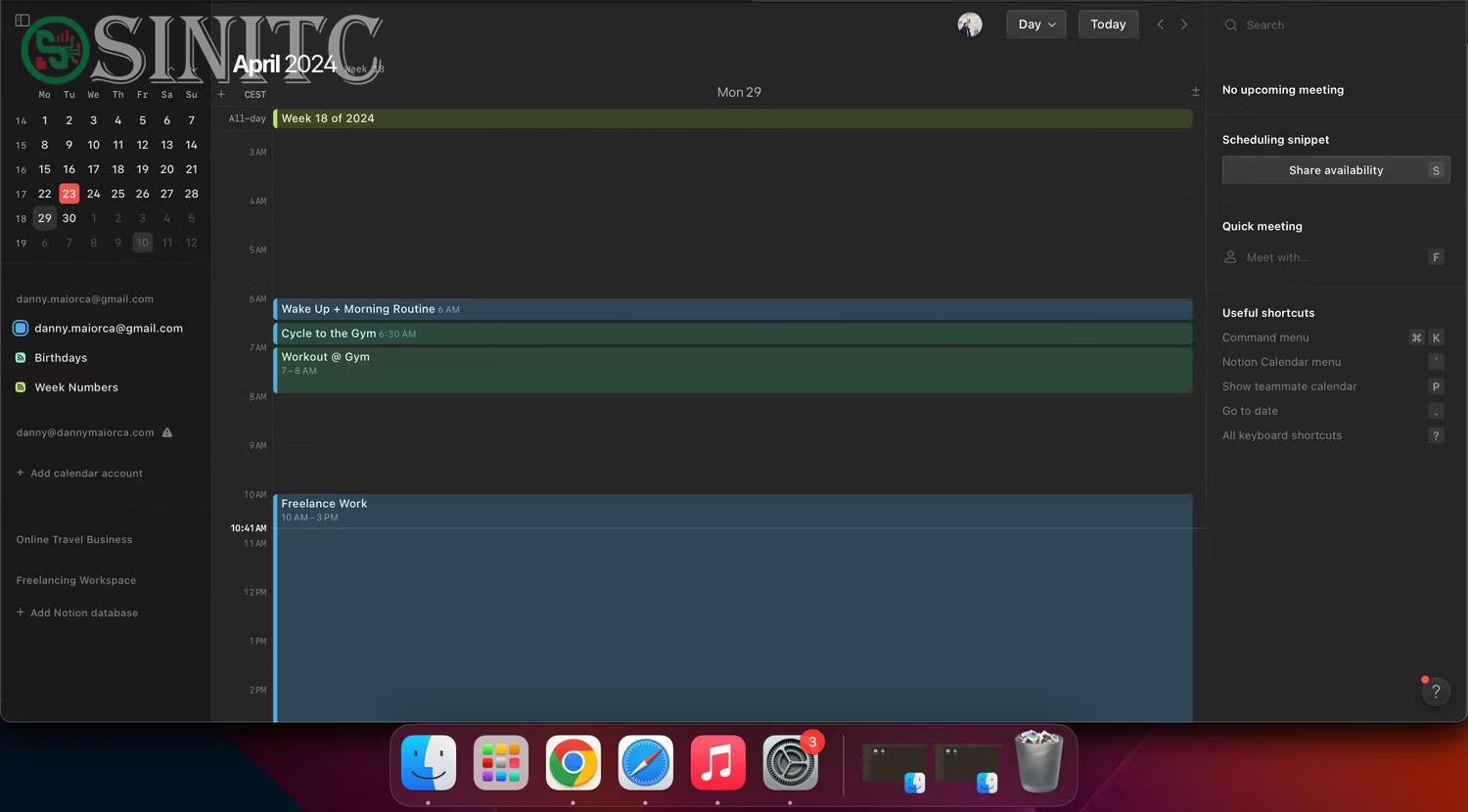
Nếu bạn sở hữu điện thoại Android và có thể bật Dark Mode cho Chrome cũng như tất cả các trang web Android thì việc Notion Calendar không có ứng dụng Android không phải là vấn đề đáng lo ngại. Nhưng đối với những người dùng iPhone và Mac thích sử dụng Dark Mode thì điều đó có thể xảy ra.
2. Nhúng các trang Notion vào Notion Calendar
Bạn có thể thấy việc giữ mọi thứ ở một nơi dễ dàng hơn thay vì phân tán nó ra nhiều nguồn khác nhau. Notion Calendar cho phép nhúng các trang Notion, đây có thể là lý do đủ thuyết phục để chuyển từ Google Calendar sang ứng dụng lịch này.
Nhúng trang Notion vào Notion Calendar trên máy tính rất đơn giản. Thực hiện theo các bước sau:
- Mở Notion Calendar. Sau đó, tạo sự kiện mới hoặc mở sự kiện hiện có.
- Đi tới Docs and links.
- Trong hộp văn bản, tìm kiếm trang Notion muốn nhúng. Ngoài ra, hãy chọn từ danh sách các trang gần đây khi chúng xuất hiện.
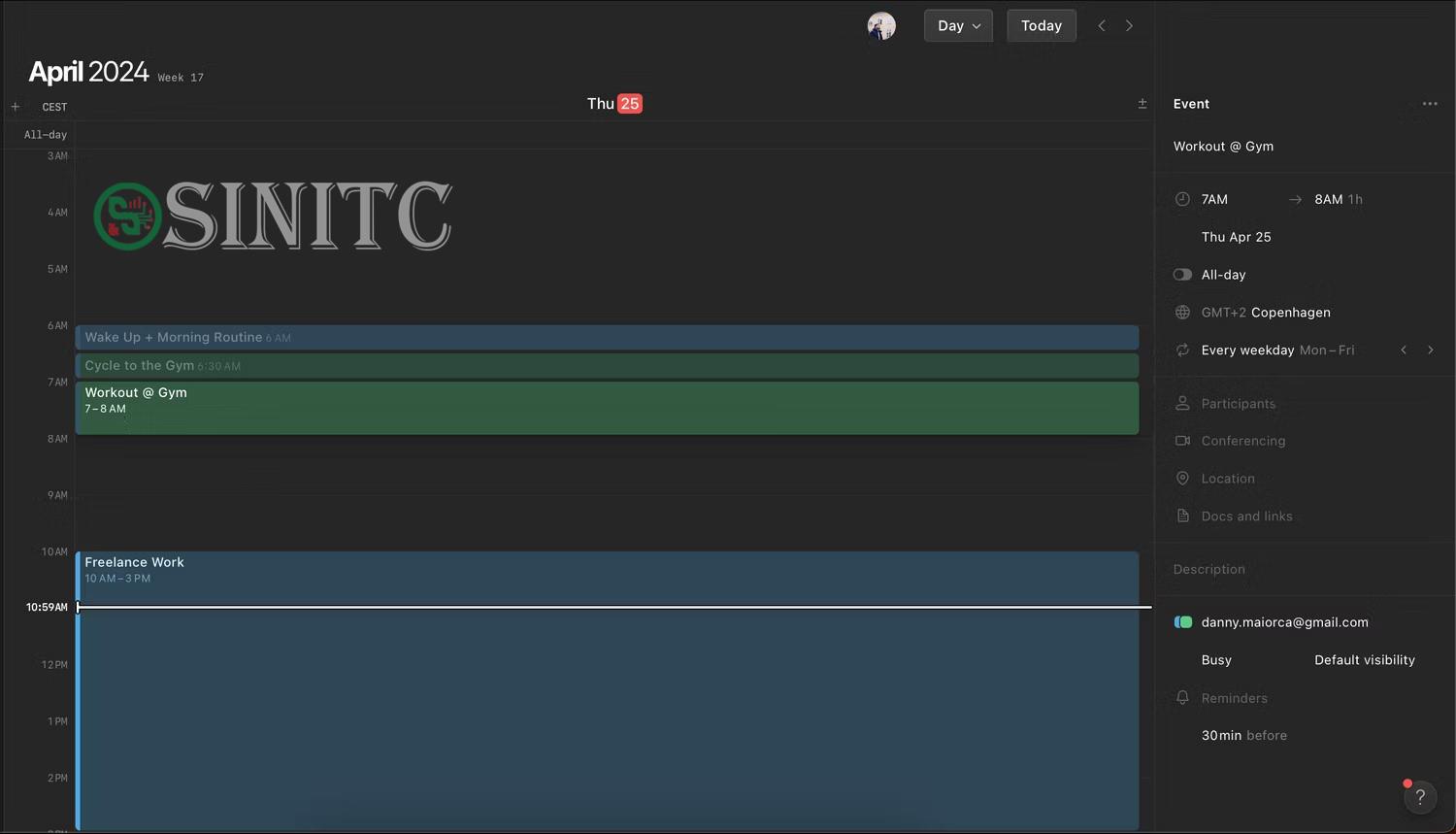
Lưu ý: Mặc dù có thể nhúng các trang Notion trong ứng dụng web và desktop của Notion Calendar, nhưng điều này - tại thời điểm viết bài vào tháng 5 năm 2024 - lại không thể thực hiện được trên Notion Calendar dành cho iOS. Vì vậy, bạn nên thực hiện hành động này trên máy tính hoặc sao chép và dán liên kết từ điện thoại thông minh của mình.
3. Đồng bộ cơ sở dữ liệu Notion với Notion Calendar
Ngoài việc nhúng các trang cụ thể vào Notion Calendar, cũng có thể đồng bộ cơ sở dữ liệu trong ứng dụng. Tuy nhiên, giống như nhúng các trang Notion trong Notion Calendar, chỉ có thể thực hiện hành động này trên máy tính. Hơn nữa, cơ sở dữ liệu đồng bộ phải có chế độ xem lịch hoặc timeline.
- Trong Notion Calendar, hãy tìm cơ sở dữ liệu ở phía bên trái và mở rộng nó.
- Chọn Add Notion database và tìm kiếm cơ sở dữ liệu muốn đồng bộ.
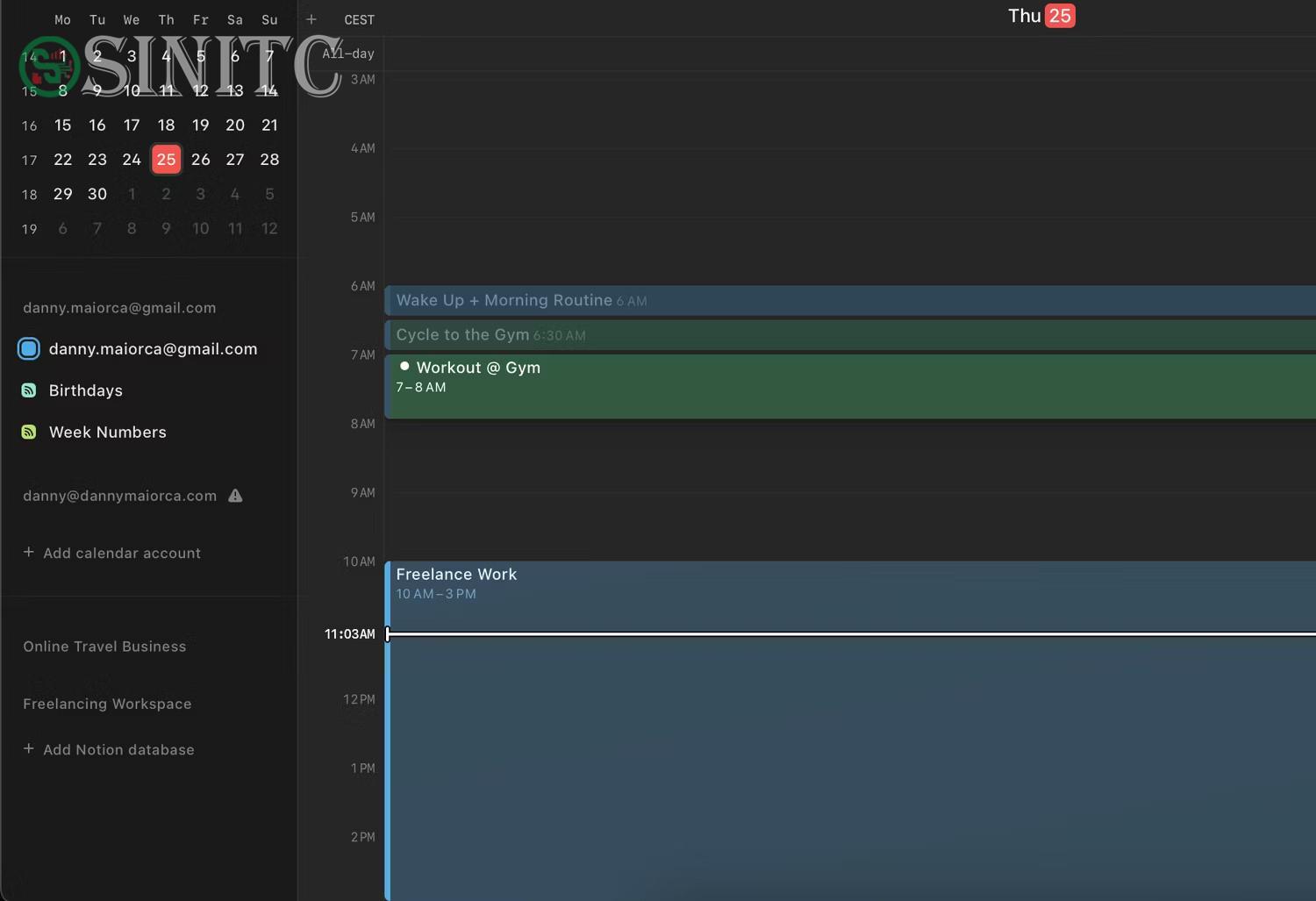
4. Notion Calendar có giao diện hợp lý hơn
Bên cạnh các tính năng độc đáo, giao diện người dùng dễ điều hướng của Notion Calendar là một lý do khác để chuyển đổi. Vốn dĩ không có gì sai với giao diện của Google Calendar, nhưng giao diện của Notion Calendar hiện đại và có cảm giác trực quan hơn.
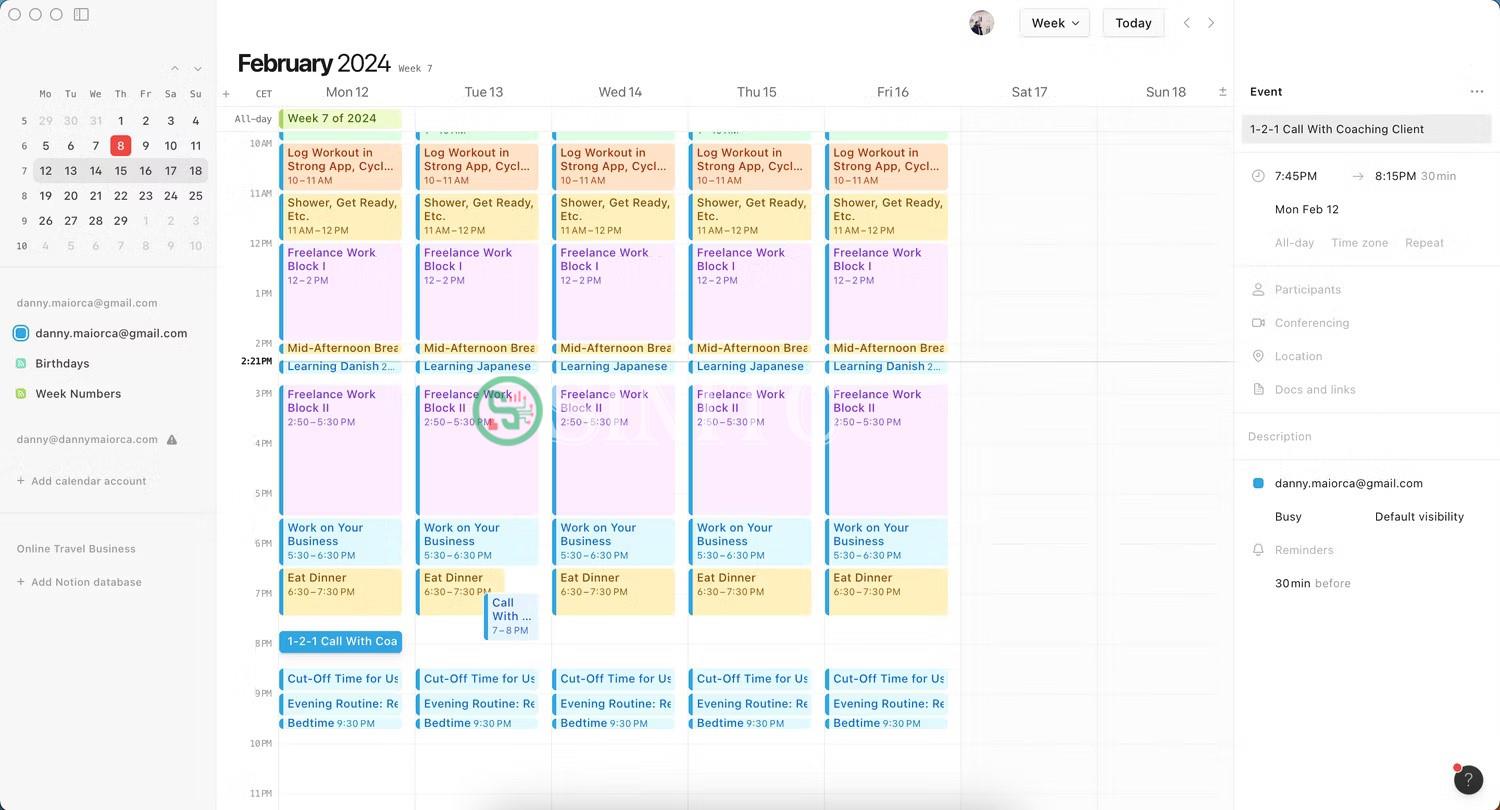
Ứng dụng này phù hợp hơn với màn hình nhưng thực hiện theo cách không xâm phạm và phông chữ của nó rất dễ đọc. Bạn cũng có thể dễ dàng điều hướng đến các trang Notion của mình. Nhược điểm duy nhất của giao diện Notion Calendar là mặc dù hiện được tối ưu hóa cho điện thoại thông minh và máy tính nhưng ứng dụng iPad lại được tối ưu hóa cho màn hình iPhone.
5. Có thể đồng bộ Google Calendar với Notion Calendar
Một trong những thách thức lớn nhất khi di chuyển từ ứng dụng này sang ứng dụng khác là chuyển tất cả dữ liệu. Tuy nhiên, nếu quyết định chuyển từ Google Calendar sang Notion Calendar, không có gì phải lo lắng. Bạn có thể dễ dàng thêm từng lịch của mình trên máy tính hoặc thiết bị di động.
- Đi về phía bên trái. Trên điện thoại thông minh, nhấn vào biểu tượng ba chấm để mở rộng thanh công cụ.
- Chọn Add calendar account.
- Nhấn vào Connect và nhập thông tin chi tiết được liên kết với tài khoản Google Calendar.
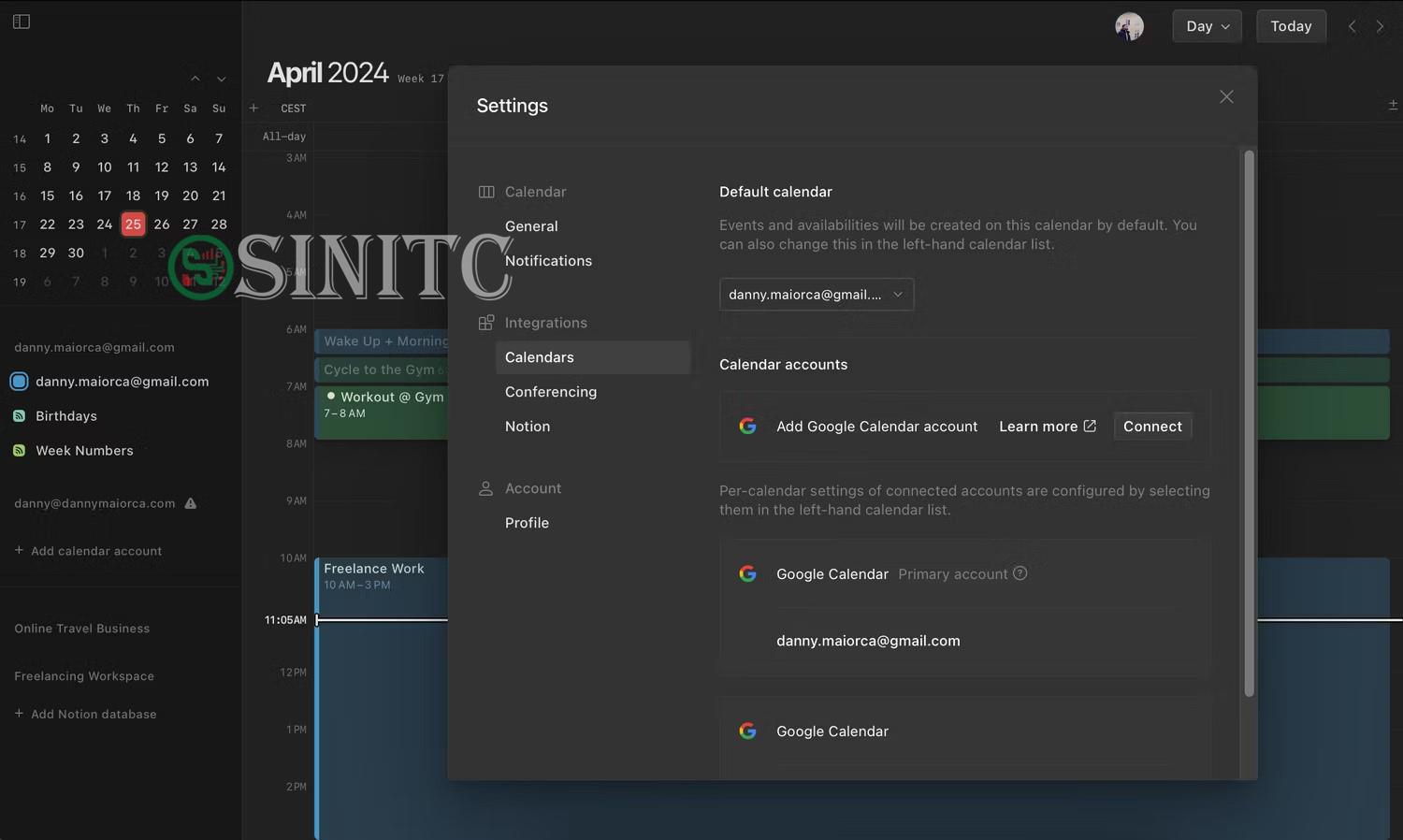
Mặc dù Notion Calendar hiện chỉ khả dụng trên iOS và máy tính, nhưng người dùng các thiết bị này có rất nhiều lý do thuyết phục để chuyển đổi. Từ trải nghiệm trực quan hơn đến đồng bộ các trang và cơ sở dữ liệu Notion, ứng dụng này đặc biệt tiện dụng nếu bạn đã sử dụng Notion. Vì không cần chuyển tất cả dữ liệu của mình từ Google Calendar theo cách thủ công nên ngại gì mà không thử nhỉ?
Chủ đề Tương tự
- Tags:
Không có đánh giá nào.
Viết một đánh giá.
Để bình luận vui lòng Đăng nhập tài khoản ! hoặcĐăng ký mới!

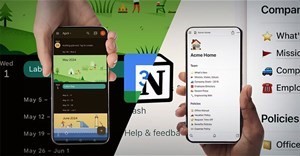









 Ô tô, Xe máy
Ô tô, Xe máy Video
Video














